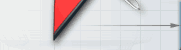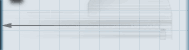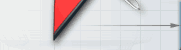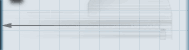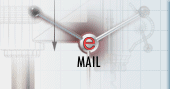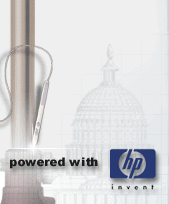|
Podczas dzisiejszej lekcji zajmiemy się dodawaniem oświetlenia do rysunku oraz renderingiem całego projektu. Oświetlenie wizualizacji było już tematem niejednej pracy naukowej, innymi słowy, jest to temat rzeka. Niemniej jednak możemy zaryzykować stwierdzenie, że modele i ich ustawienie w scenie trójwymiarowej oraz nadanie im materiałów to dopiero 40% sukcesu dobrej wizualizacji. Reszta to właśnie oświetlenie. Z tego powodu trzeba mieść wyczucie, jaki rodzaj światła w którym miejscu dodać do rysunku, aby całość wyglądała jak najbardziej realistycznie. Do tego jest potrzebny zmysł artystyczny - architekci mówią, że "z tym się trzeba urodzić" i jest sporo prawdy w tym stwierdzeniu. Zacznijmy więc uczyć się oświetlenia. Proponuję narysowanie trzech modeli i ustawienie sceny w sposób pokazany na poniższym rysunku.

Rys. 1
Następnie wybierzmy dla poszczególnych modeli materiały - proponuję, aby były to materiały świecące, mocno odbijające światło.

Rys. 2
Teraz możemy kolejno przypisać materiały do modeli i wygenerować wstępny rendering - proponuję pozostawienie domyślnych ustawień renderingu.
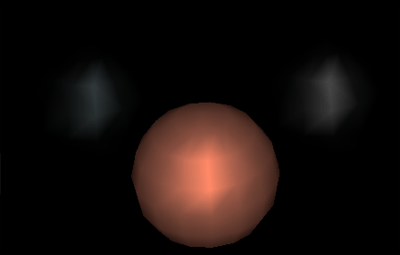
Rys. 3
Jak widać na rysunku, tylne modele są nie widoczne. Możemy je uwidocznić poprzez zmianę tła renderingu.

Rys. 4
Jest to jednak rozwiązanie nieprofesjonalne, ponieważ, tak na dobrą sprawę, korzystamy stale ze standardowego oświetlenia sceny oferowanego przez AutoCAD-a. Pora na dodanie własnych światełek. Na początek powiem parę słów o rodzajach świateł, jakie oferuje AutroCAD. A więc po kolei:
- Światło punktowe - jest to światło podobne do dawanego przez zwykłą żarówkę, rozchodzi się ono równomiernie we wszystkich kierunkach.
- Światło odległe - pozwala na imitowanie światła słonecznego.
- Reflektor świetlny - światło pozwalające na modelowanie reflektorów.
Tak pokrótce możemy opisać światła oferowane przez AutoCAD-a. Pora na dołączenie ich do rysunku. Dodawanie świateł rozpoczynamy od kliknięcia na ikonie narzędzia Światło.

Rys. 5
Program otworzy okno dialogowe tego narzędzia. Reszta już w naszych rękach.
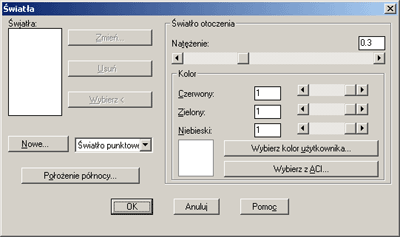
Rys. 6
Proponuję na początek ustawienie światła otoczenia na np. 0.,4 - pozwoli to na lekkie rozjaśnienie sceny. Następnie dodajmy światła punktowe. W tym celu z listy rozwijalnej wybieramy odpowiedni rodzaj światła i klikamy na przycisku Nowe. Program uruchomi okno dialogowe pozwalające na ustawienie odpowiednich parametrów dla światła punktowego.

Rys. 7
Nadajmy mu odpowiednią nazwę, np. "sp01", następnie wybierzmy położenie naszego światła poprzez kliknięcie na klawiszu Zmień. Następnie wskażmy miejsce, w którym chcielibyśmy wstawić nasze światło,; ja dodałem swoje światło nad kulami. Teraz możemy pozamykać okna i zrenderować scenę.
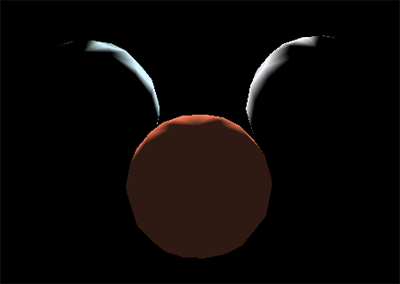
Rys. 8
Efekt jest daleki od ideału, lecz to dopiero początek. Następnie wstawmy światło równoległe - zasada postępowania jest podobna jak w przypadku światła punktowego.
Po wybraniu opcji z menu i kliknięciu na przycisku Nowy możemy również dokonać stosownych zmian w oknie dialogowym światła równoległego.

Rys. 9
Proponuję nadanie mu odpowiednio nazwy "sr01" i zatwierdzenie wstawienia go do rysunku. Scena po zrenderowaniu wygląda już nieco lepiej.

Rys. 10
Teraz dodajmy reflektory - pozwoli to na odpowiednie doświetlenie sceny. Dodawanie reflektora jest równie proste co dodanie innego światła - jedyną różnicą jest to, że reflektor świeci w kierunku określonego celu - cel ten podajemy w pierwszej kolejności, ustawiając reflektor w scenie. Proponuję ustawienie 3-4 reflektorów, nadając im nazwy, np. kolejno: "r01", "r02" ...

Rys. 11
Teraz nasza scena powinna wyglądać następująco
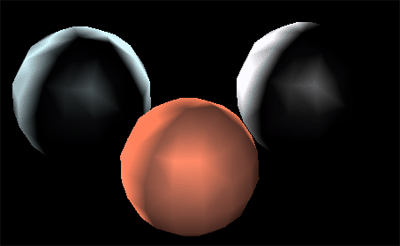
Rys. 12
Obiekty nie są jeszcze dokładnie doświetlone i możemy je z łatwością doświetlić poprzez dodanie nowych źródeł światła, którymi można osiągnąć zamierzone efekty. Sądzę, Drogi Czytelniku, że nie powstrzymasz się przed próbami edycji parametrów poszczególnych rodzajów oświetlenia i z tego powodu nie zagłębiałem się w ich opcje. Na zakończenie pokażę jaszcze, jakie parametry okna dialogowego pozwalają uzyskać najbardziej realistyczny rendering.
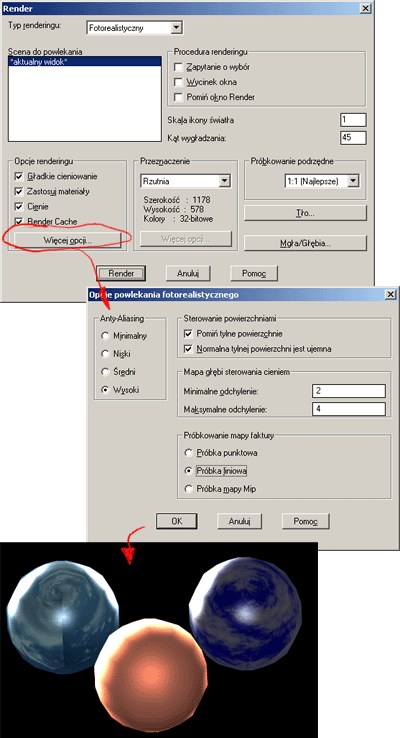
Rys. 13
Niestety, AutoCAD nie jest dziełem doskonałym i algorytmy używane w jego module renderingu niejednokrotnie są niewystarczające. Z tego powodu ludzie parający się tworzeniem wizualizacji renderują swoje modele w nakładkach na AutoCAD-a, np. w AccuRender-ze. Wiem, że przedstawione tematy nie są opisane super dokładnie, nie było to jednak moim zamierzeniem - chciałem pokazać, jakimi narzędziami powinien posługiwać się zaawansowany użytkownik, aby osiągnąć zamierzony efektu. Lekcje te mają stanowić przewodnik w drodze do efektywnego posługiwania się oprogramowaniem. Życzę powodzenia.
[Poprzednia lekcja]
[Spis treści]
Krystian Kapias, © Wydawnictwo Helion 2002.
|